Exportar sua Galeria do Lightroom é um passo essencial para compartilhar suas fotografias em qualidade otimizada ou apresentá-las online. Neste tutorial, você aprenderá como exportar sua galeria de forma eficiente e até mesmo fazer o upload. Além disso, você receberá dicas valiosas sobre as configurações que o ajudarão a alcançar a melhor usabilidade e qualidade possível.
Principais descobertas
- A exportação da sua galeria pode ser feita facilmente através de duas opções principais: o botão de exportação e o botão de upload.
- Você deve dar à galeria um nome conciso, para que possa identificá-la facilmente mais tarde.
- Os arquivos exportados são legíveis no navegador e podem ser facilmente enviados por e-mail.
- As configurações de FTP são cruciais se você quiser fazer o upload da galeria para um servidor.
Guia passo a passo
Passo 1: Tomar decisões
Primeiro, você tem a escolha entre dois botões que o ajudam na exportação: “Exportar” e “Fazer upload”. Escolha o botão “Exportar” se você precisar da galeria localmente ou para envio por e-mail. O botão de upload é adequado se você quiser transferir a galeria diretamente para um servidor.
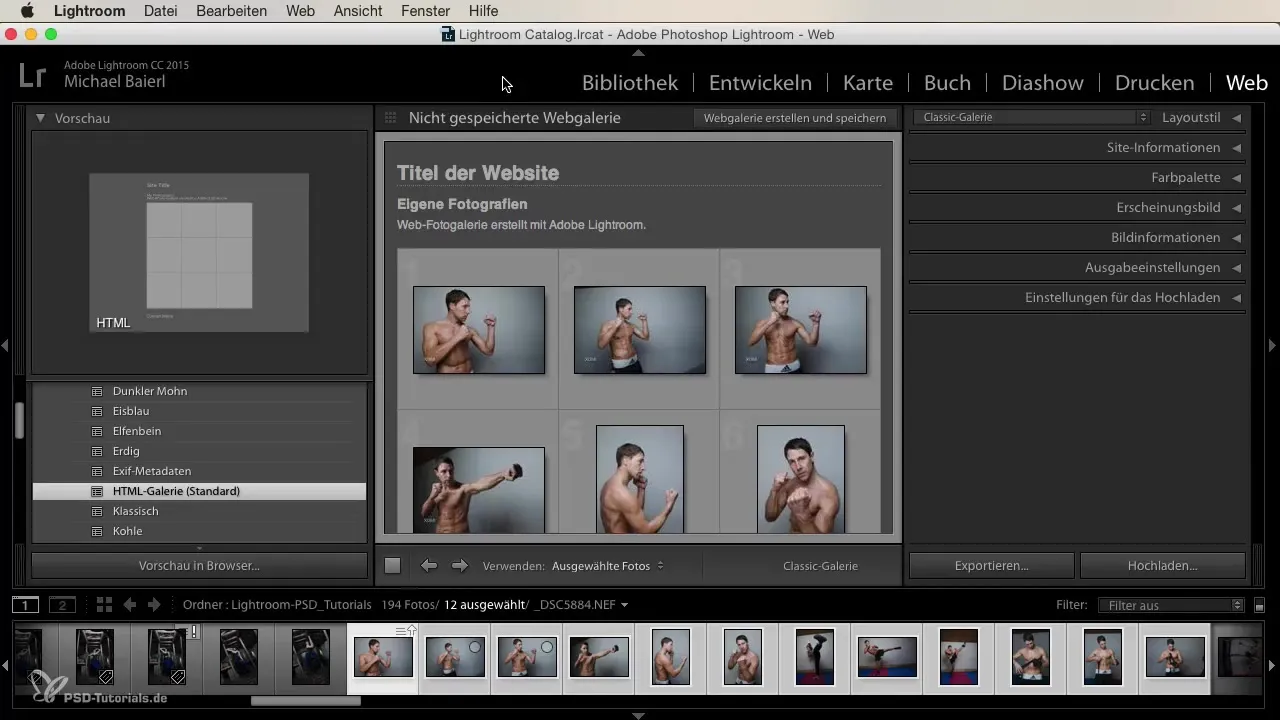
Passo 2: Nomear a galeria
No próximo passo, dê um nome à galeria. Isso é importante para que você possa encontrá-la facilmente mais tarde e relacioná-la aos seus projetos. Certifique-se de escolher um nome que reflita o conteúdo e seja fácil de lembrar.
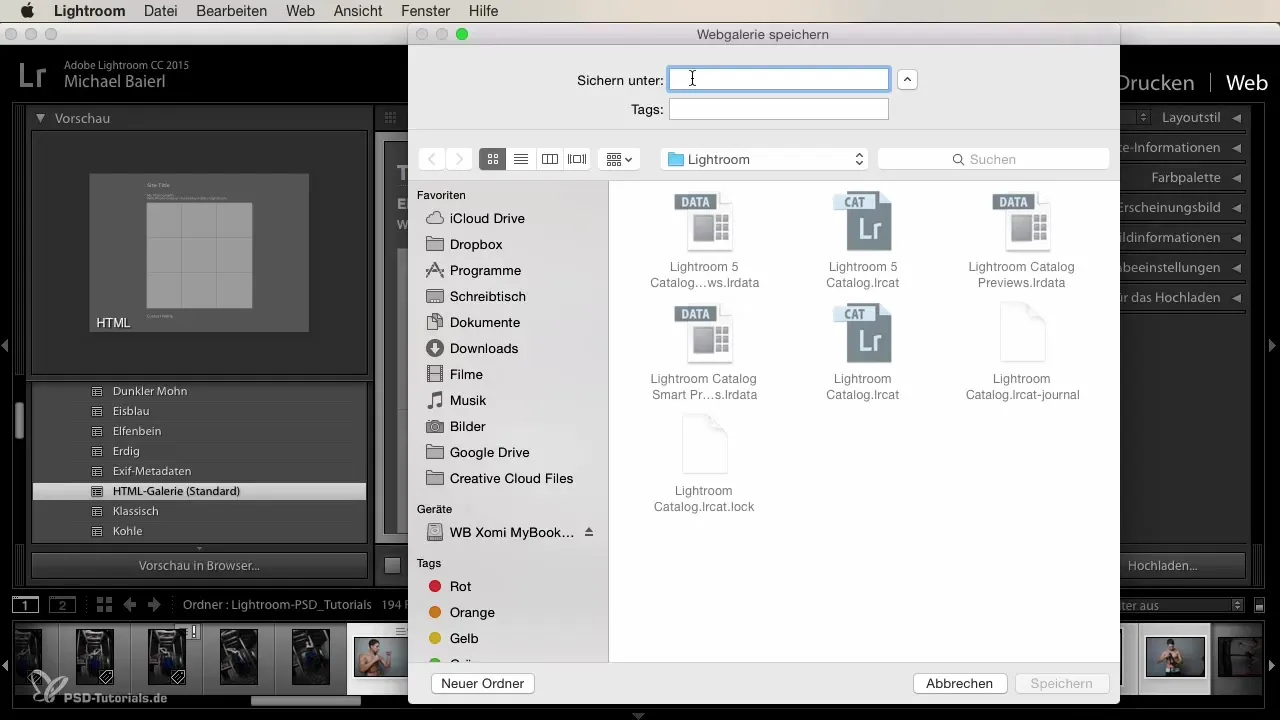
Passo 3: Ativar opções de exportação
Ao selecionar a exportação, você não precisa fazer configurações extensas. O Lightroom gera um arquivo legível no navegador. Isso significa que você pode não apenas armazenar suas imagens exportadas localmente, mas também compartilhá-las rapidamente, sem se preocupar com a compatibilidade.
Passo 4: Otimizar imagens para e-mail
Um adicional da galeria web é que você pode gerar as imagens exportadas em tamanhos de arquivo reduzidos. Isso é especialmente útil se você quiser enviá-las por e-mail. Certifique-se de ajustar o tamanho das imagens de acordo com suas necessidades para garantir um envio rápido e fácil manuseio.
Passo 5: Configurar o servidor FTP para upload
Se você deseja fazer o upload da galeria para um servidor, navegue até as configurações de upload, que você encontrará na parte inferior. Aqui você precisará inserir o seu servidor FTP. Isso inclui o endereço FTP, seu nome de usuário e a senha. Essas informações geralmente são fornecidas pelo seu provedor de hospedagem.

Passo 6: Ajustar a configuração FTP
Uma vez que os dados FTP forem inseridos, você pode adicionar diretrizes específicas que o ajudarão a otimizar o processo de upload. Isso é especialmente útil se você quiser armazenar a galeria em uma pasta específica, como para determinados clientes ou projetos. Normalmente, a porta 21 é suficiente, e você deve ativar a transferência passiva.
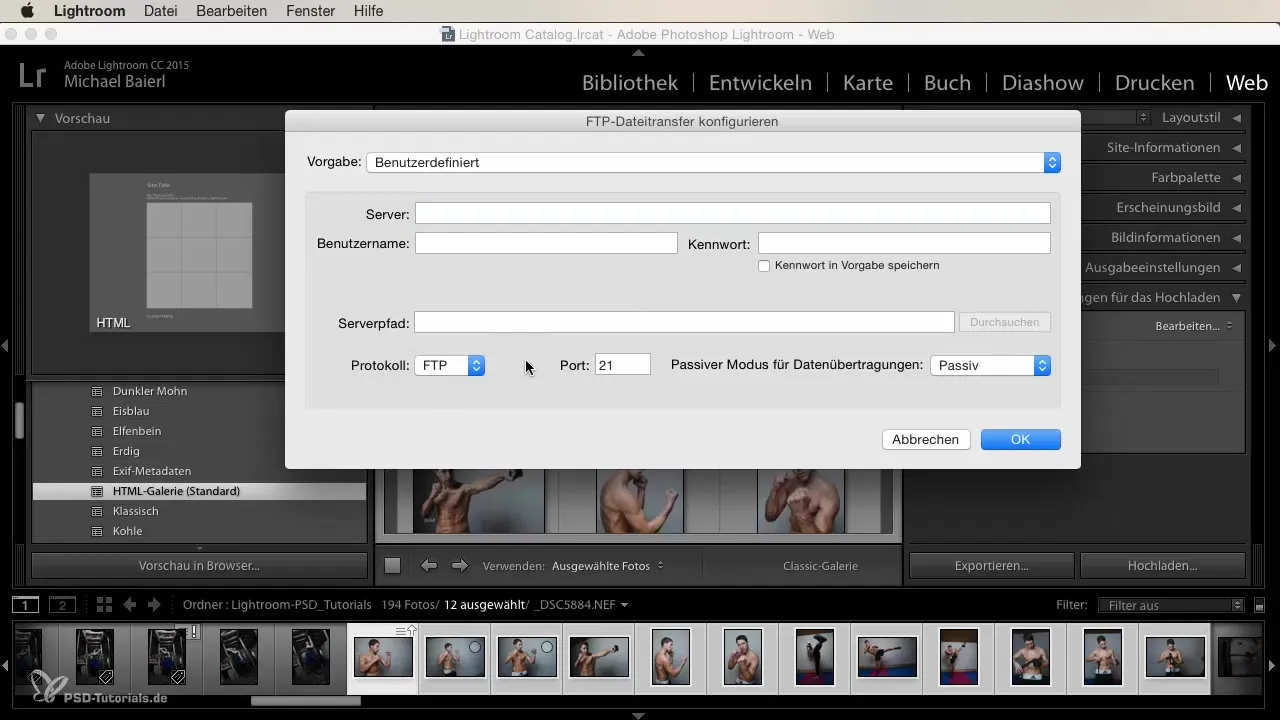
Passo 7: Iniciar a transferência
Uma vez que todas as configurações tenham sido feitas, você pode iniciar o processo de transferência. Certifique-se de que a conexão esteja estável e que a transferência ocorra sem problemas. O upload da sua galeria é assim uma tarefa simples e eficiente que o ajuda a apresentar e compartilhar seus trabalhos.
Resumo – Exportando a galeria com Lightroom: Um guia abrangente
Exportar e fazer upload da sua galeria do Lightroom é um processo descomplicado que oferece muitos benefícios. Com as configurações certas e uma estrutura clara, você pode garantir que seu trabalho seja apreciado e compartilhado sem problemas.
Perguntas frequentes
Como exporto minha galeria do Lightroom?Use o botão “Exportar” para salvar sua galeria localmente ou prepará-la para envio por e-mail.
Posso fazer o upload do arquivo para um servidor FTP?Sim, para isso você precisa inserir os dados do servidor FTP nos campos correspondentes.
O que devo considerar ao nomear minha galeria?Escolha um nome conciso que reflita o conteúdo, para poder identificar o arquivo facilmente mais tarde.
Quais formatos de arquivo são suportados na exportação?O Lightroom exporta os arquivos em um formato legível para navegadores, ideal para galerias web.
Como posso ajustar o tamanho das imagens exportadas?Você pode configurar as opções de exportação para que as imagens sejam otimizadas em um formato reduzido para e-mails.


